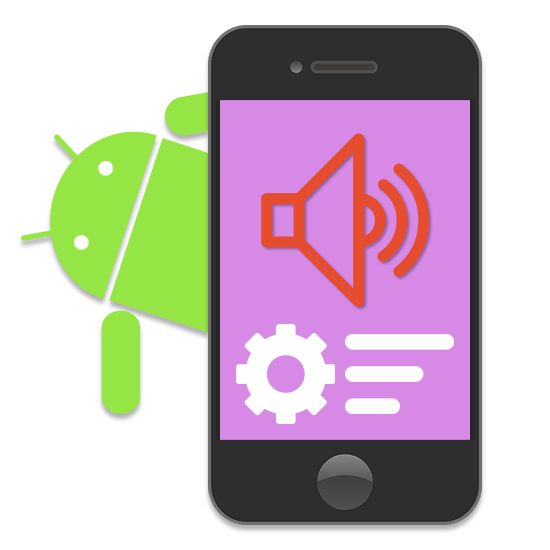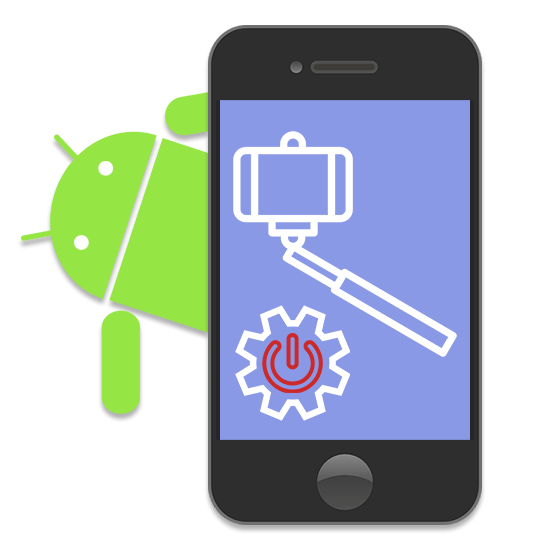Зміст
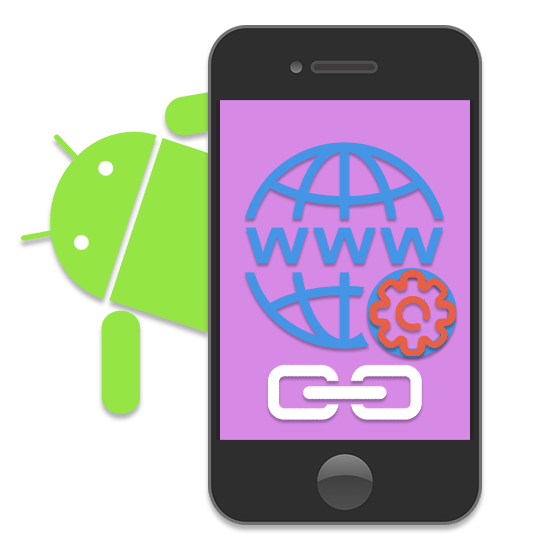
Пристрої на платформі Android відмінно працюють тільки при наявності підключення до Інтернету, так як багато вбудовані додатки потребують постійної синхронізації. Через це стає актуальною тема налаштування інтернет-з'єднання на телефоні. По ходу інструкції ми детально розповімо про цю процедуру.
Налаштування Інтернету на Android
Перш за все необхідно визначитися з типом підключається Інтернету, будь то Wi-Fi або мобільне з'єднання в різних діапазонах мережі. І хоча про це нами ще буде далі згадано, в ситуації з мобільним інтернетом заздалегідь підключіть відповідний тариф на SIM-карті або зробіть настройку роздачі Wi-Fi. Також врахуйте, на деяких моделях смартфонів розділи з параметрами розташовуються не так, як у цій статті &8212; це пов'язано з індивідуальною прошивкою від виробника.
Варіант 1: Wi-Fi
Зробити підключення інтернету на Android за допомогою Wi-Fi набагато простіше, ніж у всіх інших випадках, про які нами буде розказано. Однак для успішного з'єднання зробіть настройку обладнання, використовуваного для роздачі інтернету. Це не потрібно лише при відсутності доступу до роутера, наприклад, в зонах вільного Wi-Fi.
Автоматичний пошук
- Відкрийте системний розділ «Налаштування» і знайдіть блок " бездротові мережі» . Серед наявних пунктів виберіть «Wi-Fi» .
- На сторінці, що відкриється, використовуйте перемикач»вимкнено" , змінивши стан на »Включено" .
- Далі почнеться пошук доступних мереж, список яких відобразиться нижче. Натисніть по потрібному варіанту і, якщо потрібно, введіть пароль. Після з'єднання під найменуванням повинна з'явитися підпис " підключено» .
- Крім розглянутого розділу, можете скористатися шторкою. Незалежно від версії Android за замовчуванням на панелі повідомлень передбачені кнопки для управління мобільною і бездротовою мережею.
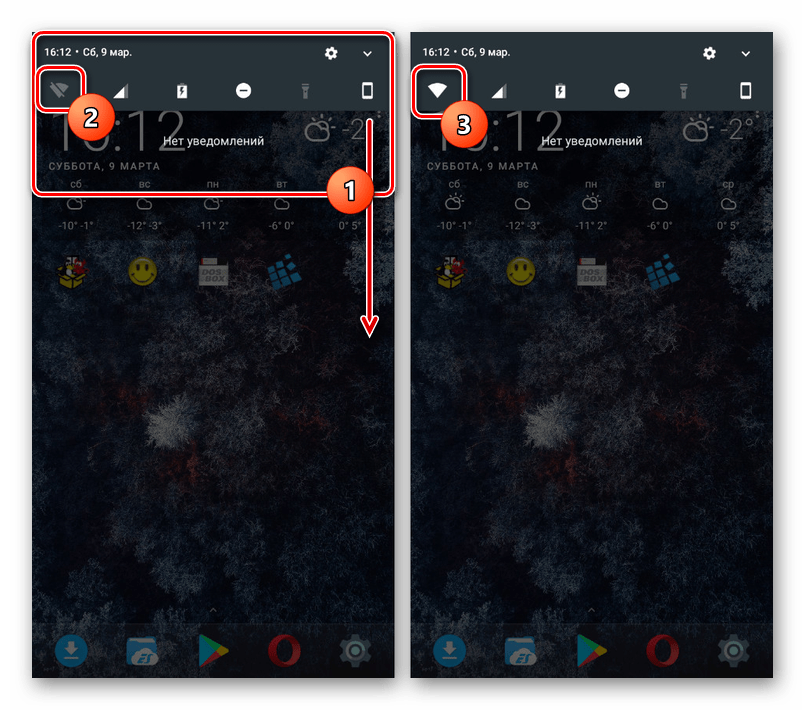
Тапніте по значку Wi-Fi, виберіть мережу і в разі потреби введіть пароль. При цьому якщо пристроєм виявлено тільки одне джерело Інтернету, підключення почнеться відразу без списку варіантів.
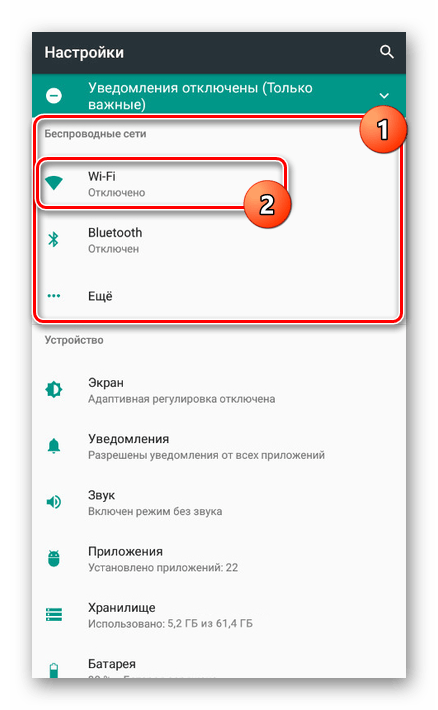
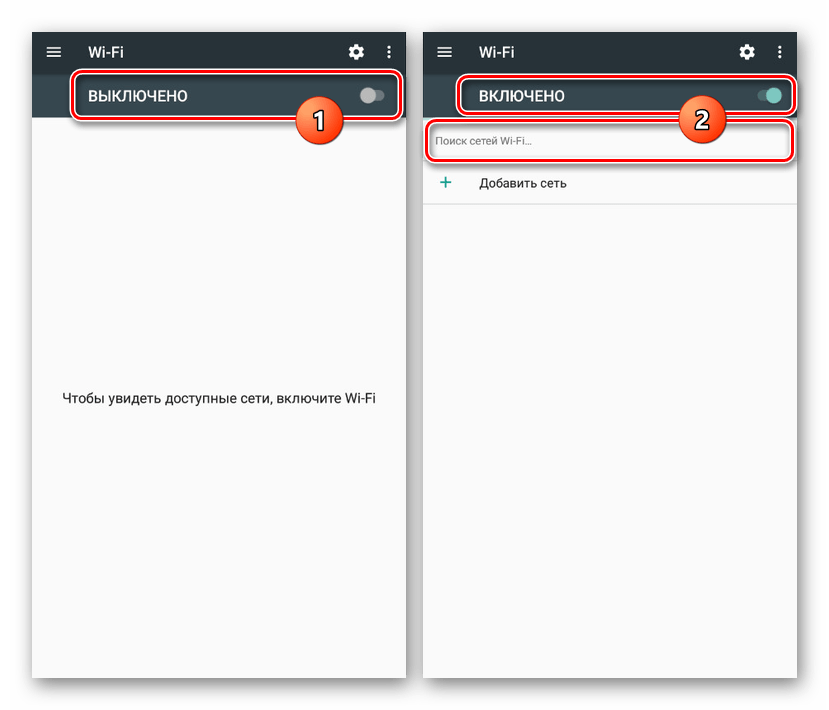
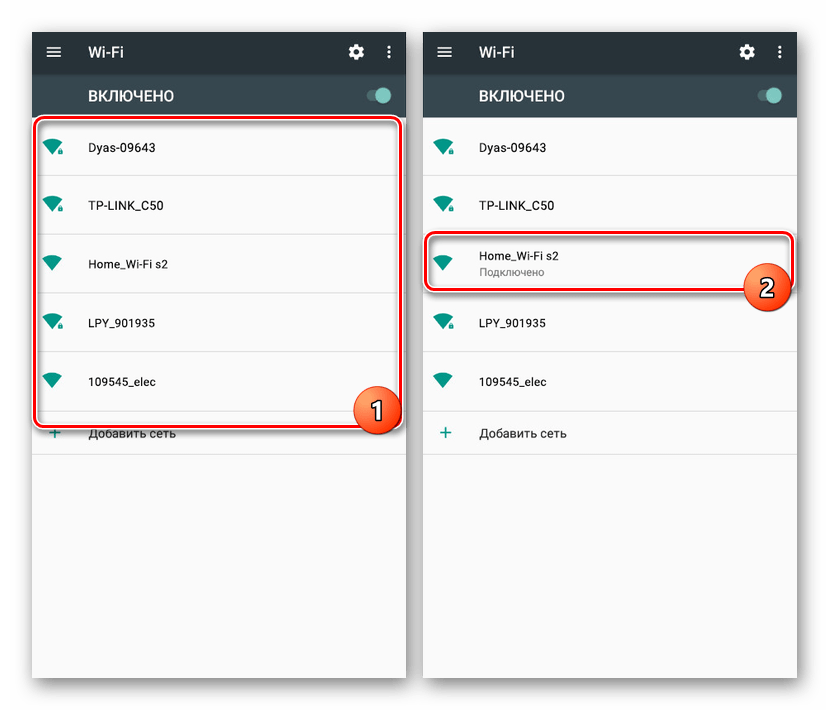
Додавання вручну
- Якщо Wi-Fi роутер включений, але телефон не знаходить потрібну мережу (так часто буває, коли в налаштуваннях роутера встановлюється приховування SSID), можна спробувати додати її вручну. Для цього перейдіть в розділ»Налаштування" і відкрийте сторінку «Wi-Fi» .
- Прокрутіть сторінку вниз до кнопки " Додати мережу» і натисніть на неї. У вікні, введіть ім'я мережі і в списку " захист» виберіть підходящий варіант. Якщо Wi-Fi без пароля, робити це не обов'язково.
- Додатково можете натиснути по рядку " Розширені налаштування» і в блоці " налаштування IP» зі списку вибрати »Користувальницькі" . Після цього вікно з параметрами істотно розшириться, і ви зможете вказати дані інтернет-з'єднання.
- Щоб завершити процедуру додавання, тапніте на кнопку " Зберегти» у нижньому куті.
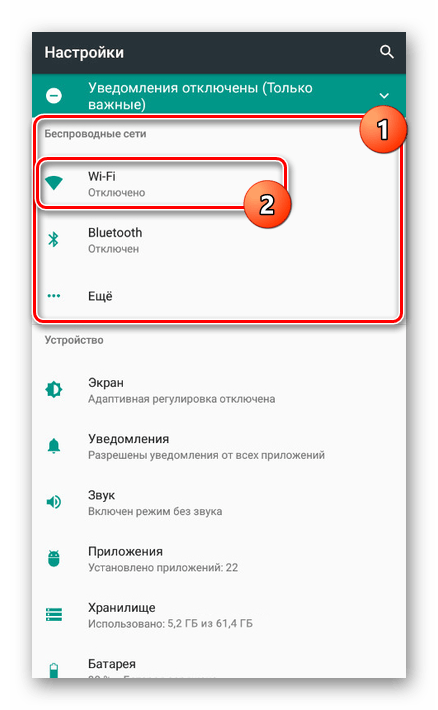
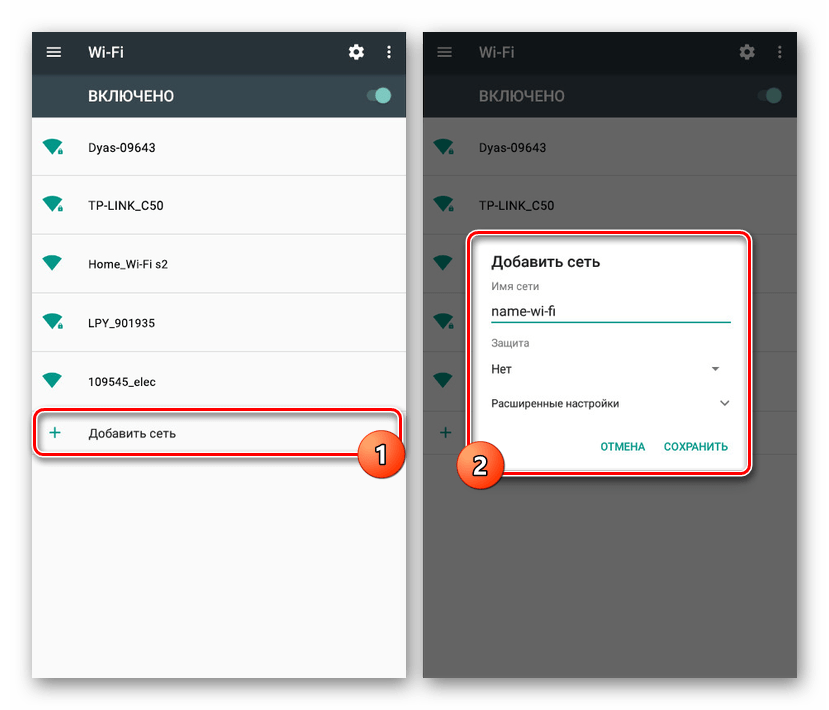
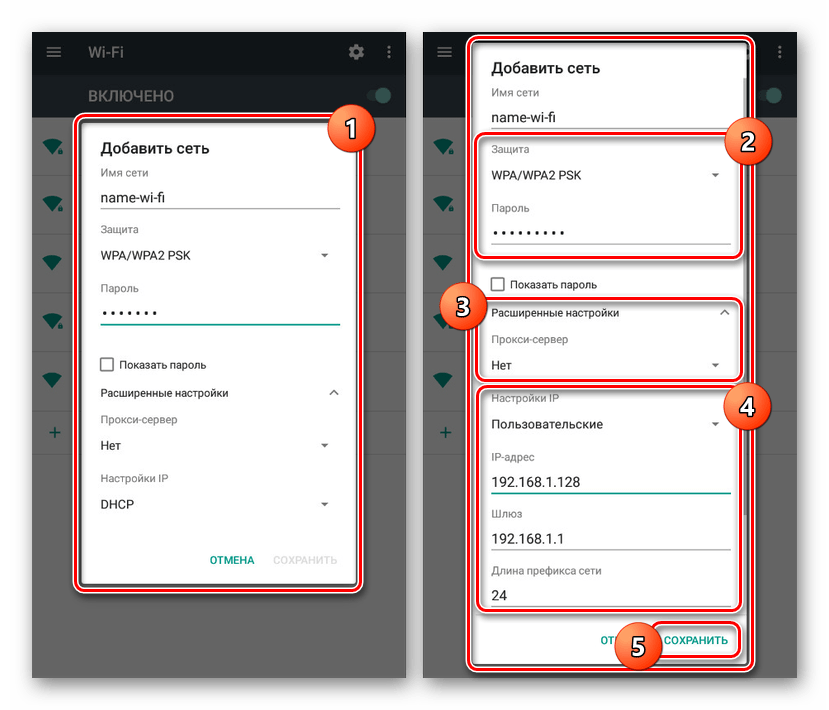
Через те що зазвичай Вай-Фай автоматично визначається смартфоном, цей спосіб є найбільш простим, але безпосередньо залежать від налаштувань роутера. Якщо з'єднанню нічого не перешкоджає, проблем з підключенням не буде. В іншому випадку ознайомтеся з інструкцією по усуненню несправностей.
Детальніше:
не підключається Wi-Fi на Android
рішення проблем з роботою Wi-Fi на Андроїд
Варіант 2: Tele2
Налаштування мобільного інтернету від TELE2 на Андроїд відрізняється від аналогічного процесу по відношенню до будь-якого іншого оператора тільки параметрами мережі. При цьому для успішного створення підключення необхідно подбати про активацію мобільної передачі даних.
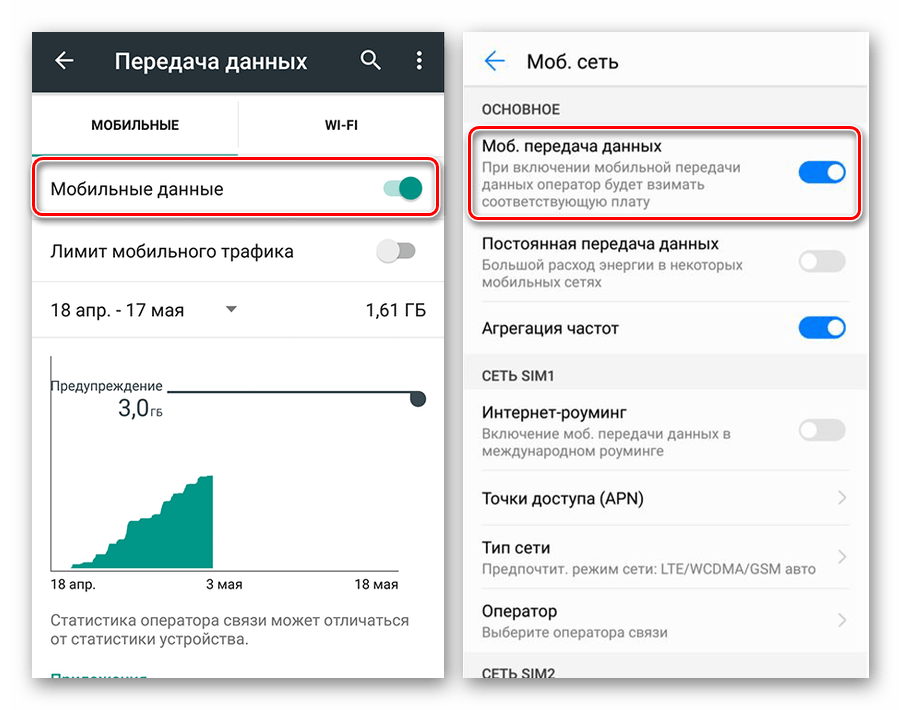
Включити зазначену функцію можна в системних " Налаштуваннях» на сторінці " Передача даних» . Ця дія однаково для всіх операторів, але може істотно відрізнятися на різних девайсах.
- Після активації " передачі даних» перейдіть до розділу »Налаштування" і в блоці " бездротові мережі» натисніть по рядку " більше» . Тут же в свою чергу виберіть пункт " Мобільні мережі» .
- Опинившись на сторінці " налаштування мобільних мереж» , скористайтеся пунктом " точки доступу (APN)» . Так як зазвичай інтернет налаштовується автоматично, тут вже можуть бути потрібні значення.
- Тапніте по іконці «+»
на верхній панелі та заповніть поля наступним чином:
Налаштування Значення Ім'я Tele2 Internet APN internet.tele2.ru тип аутентифікації немає тип APN default,supl - Для завершення натисніть на кнопку з трьома крапками в правому верхньому куті екрану і виберіть пункт " Зберегти» .
- Повернувшись назад, встановіть мітку поруч із щойно створеною мережею.
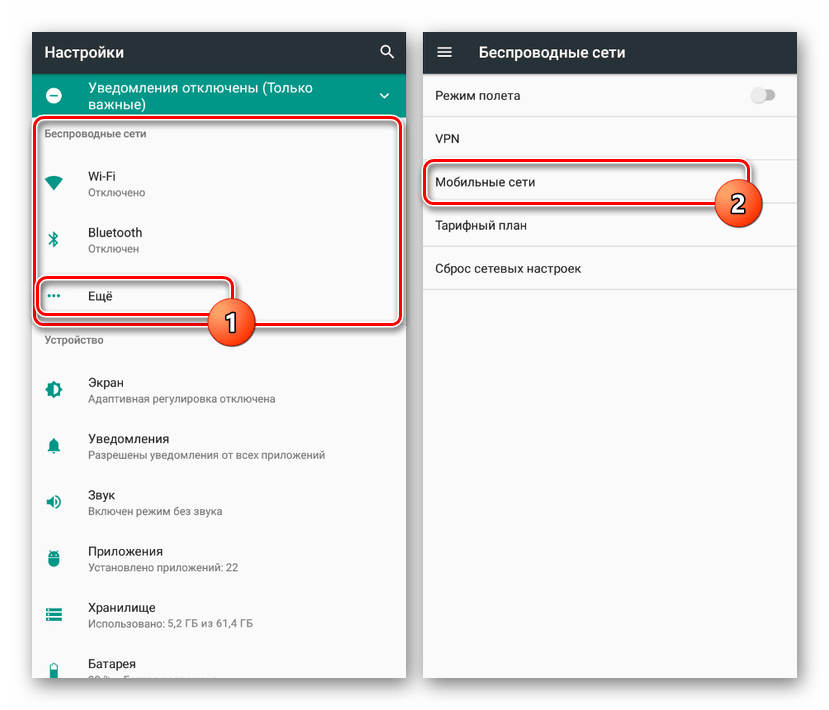
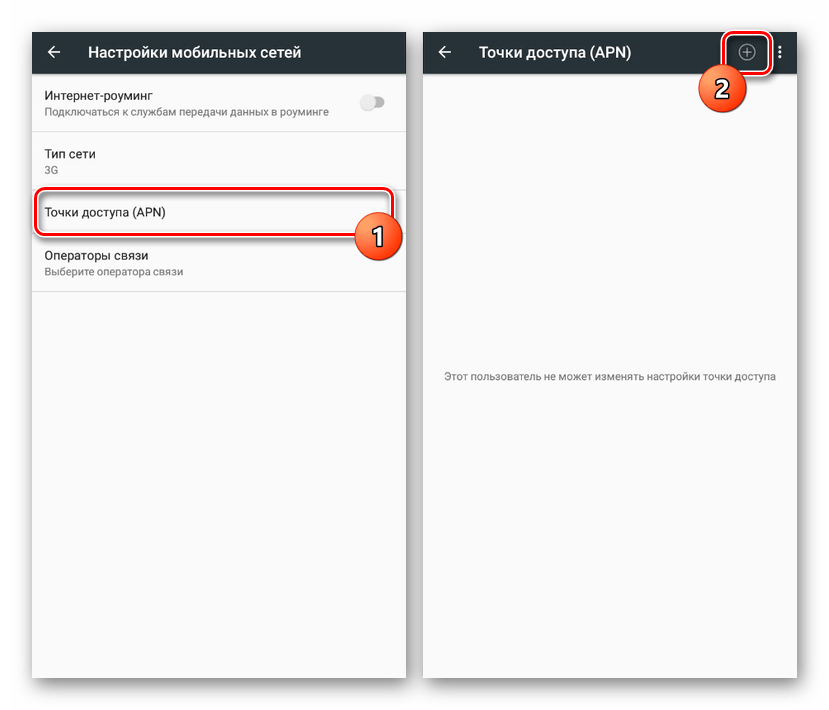
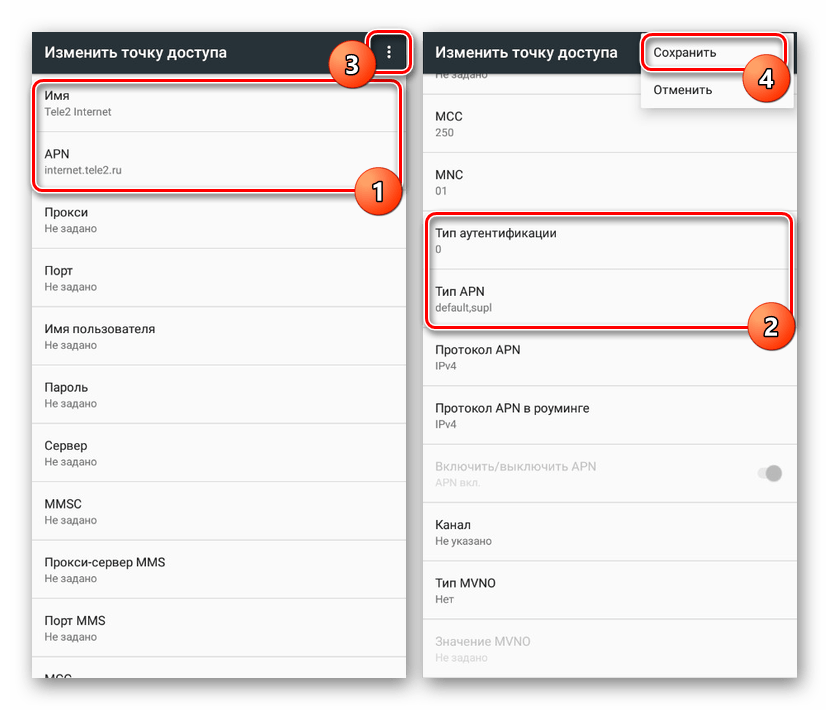
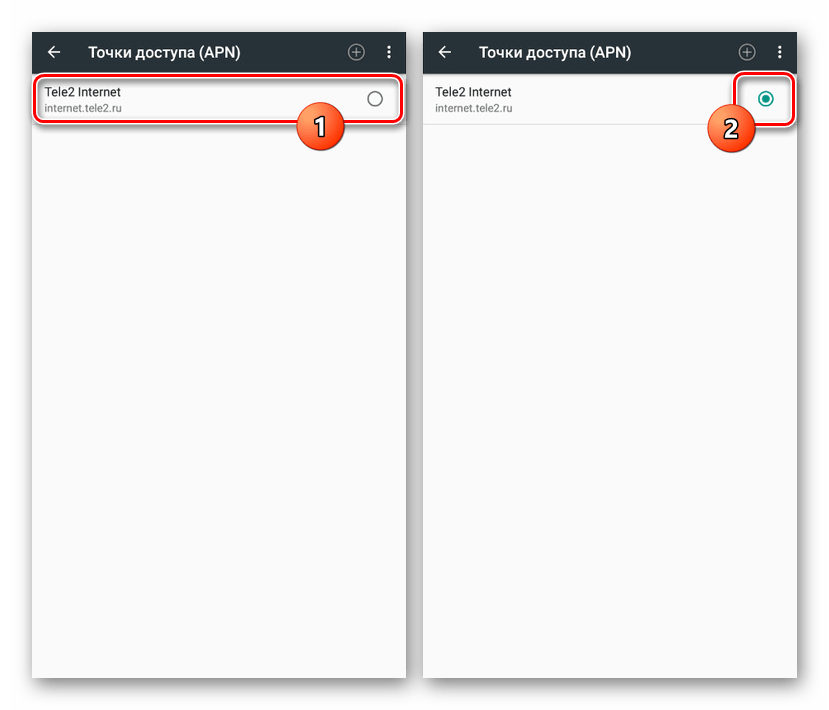
Після виконання описаних дій інтернет буде включений автоматично. Щоб уникнути ненавмисних витрат, заздалегідь підключіть тариф, що дозволяє користуватися мобільним інтернетом.
Варіант 3: МегаФон
Для настройки інтернету МегаФон на Android-пристрої необхідно також вручну створити нову точку доступу через системні параметри. Використовувати дані підключення необхідно незалежно від типу мережі, так як 3G або 4G-з'єднання встановлюється автоматично при наявності можливості.
- Натисніть " більше» в &171;Налаштуваннях&187; телефону, відкрийте »Мобільні мережі" і виберіть «точки доступу (APN)» .
- Тапнув на верхній панелі на кнопку із зображенням «+»
, заповніть представлені поля відповідно до наступних значень:
Налаштування Значення Ім'я MegaFon або довільне APN internet Ім'я користувача gdata Пароль gdata MCC 255 MNC 02 тип APN default - Далі відкрийте меню з трьома крапками і виберіть пункт " Зберегти» .
- Автоматично повернувшись на попередню сторінку, встановіть маркер поруч із новим підключенням.
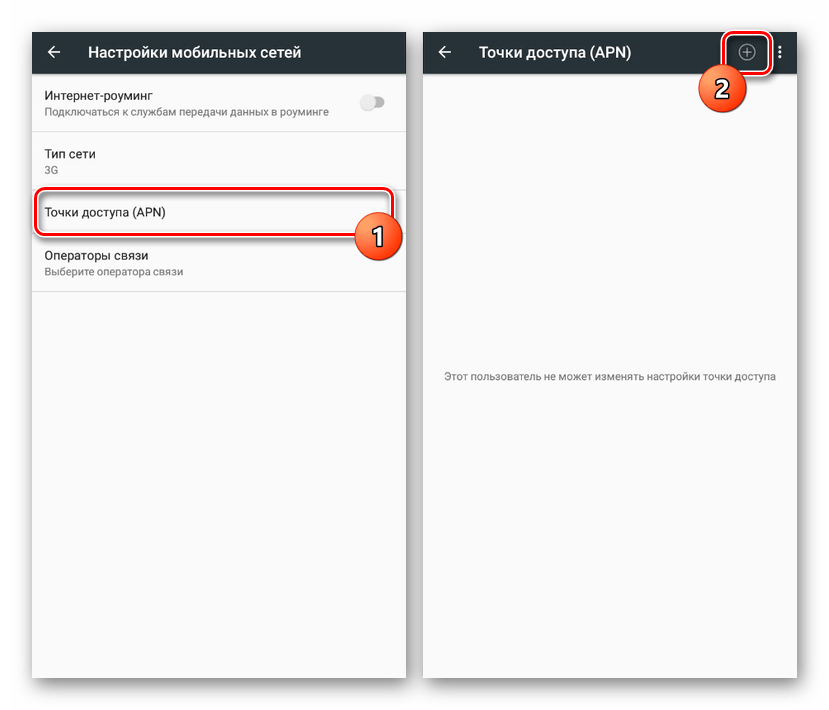
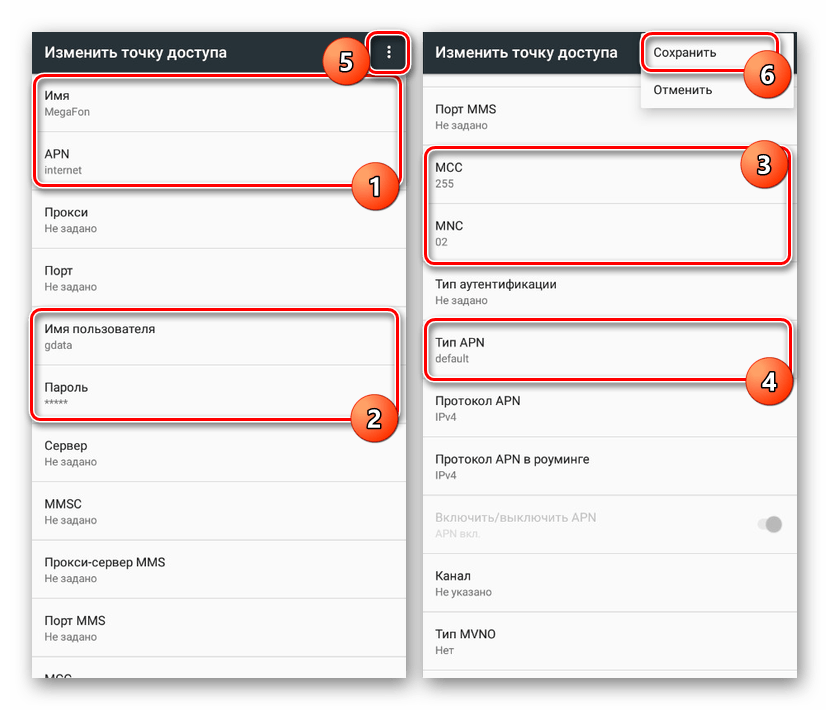
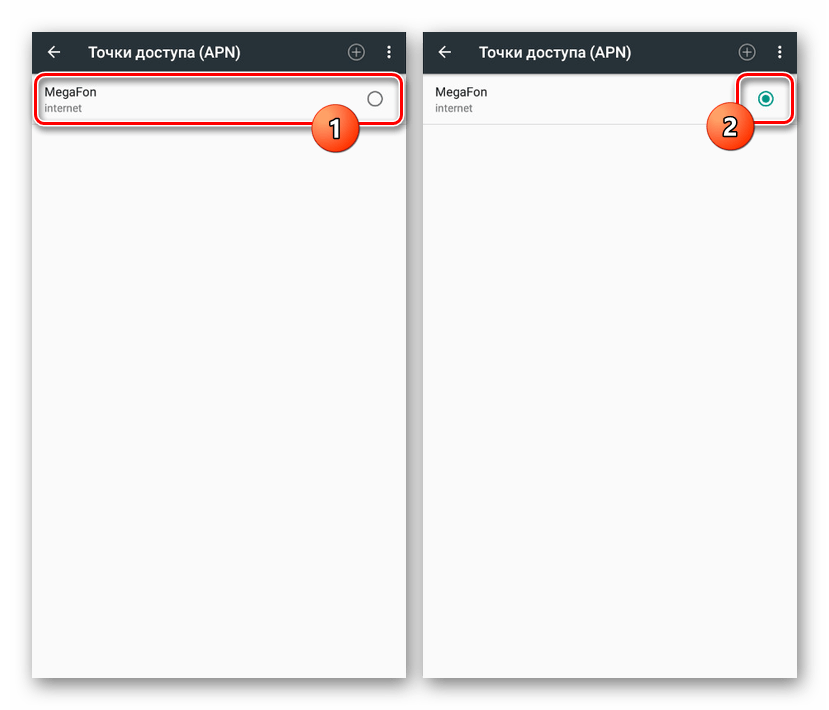
Врахуйте, що всі описані параметри не завжди потрібно застосовувати. Якщо при відвідуванні сторінки «Мобільні мережі» підключення вже є, а Інтернет не працює, варто перевірити " мобільну передачу даних» і обмеження SIM-карти з боку оператора МегаФон.
Варіант 4: МТС
Налаштування мобільного інтернету від МТС на Android-смартфоні мало чим відрізняються від описаних в попередньому розділі статті, але разом з тим є найбільш простими через повторюваних значень. Для створення нового з'єднання попередньо перейдіть в розділ «Мобільні мережі» , Знайти який ви можете за інструкцією з варіанти 2 .
- Тапнув на кнопку «+»
на верхній панелі, заповніть представлені на сторінці поля наступним чином:
Налаштування Значення Ім'я mts APN mts Ім'я користувача mts Пароль mts MCC 257 або автоматично MNC 02 або автоматично тип аутентифікації PAP тип APN default - Після завершення збережіть зміни через меню з трьома крапками у верхньому правому куті.
- Повернення на сторінку «точки доступу» , поставте маркер поруч із створеними налаштуваннями.
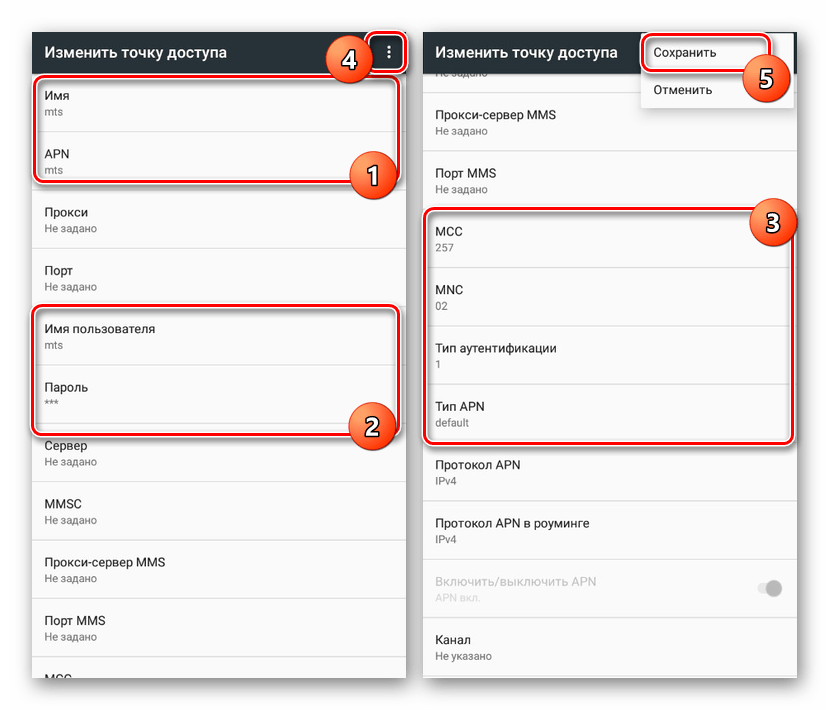
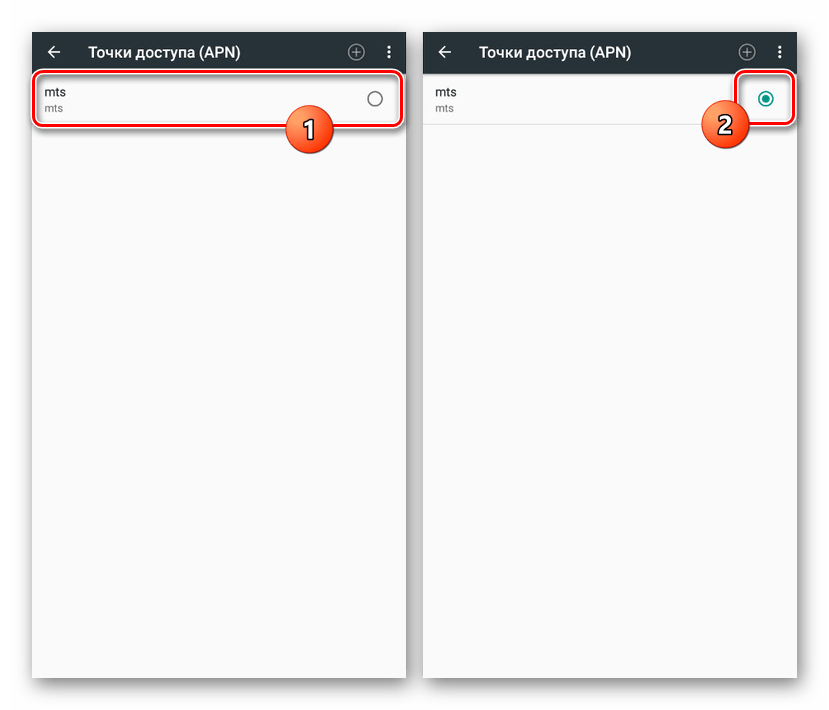
Зверніть увагу, іноді значення «APN» потрібно замінити з «mts» на «internet.mts.ru» . Тому якщо після інструкції інтернет у вас не працює, спробуйте відредагувати цей параметр.
Варіант 5: Beeline
Як і в ситуації з іншими операторами, при використанні справної SIM-карти Білайн Інтернет повинен автоматично налаштуватися, вимагаючи тільки включення " мобільної передачі даних» . Однак якщо цього не сталося, доведеться додавати точку доступу вручну в розділі, згаданому в попередніх варіантах цієї статті.
- Відкрийте " налаштування мобільних мереж»
і перейдіть на сторінку
«точки доступу»
. Після цього натисніть по значку
«+»
і заповніть наступні поля:
Налаштування Значення Ім'я Beeline Internet APN internet.beeline.ru Ім'я користувача beeline Пароль beeline тип аутентифікації PAP Тип APN default Протокол APN IPv4 - Підтвердити створення можна кнопкою " Зберегти» у меню з трьома крапками.
- Для використання Інтернету встановіть маркер поруч із новим профілем.
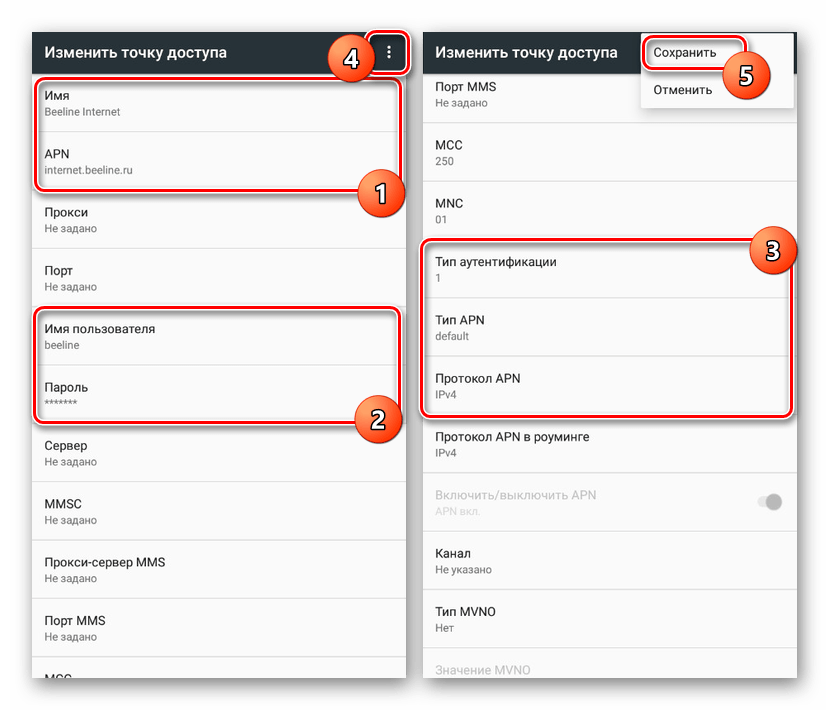

Якщо після настройки Інтернет не заробив, можливо є проблеми з іншими параметрами. Про усунення несправностей ми розповіли окремо.
Читайте також: не працює мобільний інтернет на Android
Варіант 6: Інші оператори
Серед популярних операторів на сьогоднішній день в Росії працює мобільний Інтернет від Yota і Ростелеком. Якщо при використанні сім-карти від цих операторів з'єднання з мережею не було встановлено, доведеться також вручну додати настройки.
- Відкрийте сторінку «точки доступу» в розділі " налаштування мобільних мереж» і скористайтеся кнопкою «+» .
- Для Yota необхідно вказати всього лише два значення:
Ім'я Yota APN yota.ru - Для Ростелеком введіть наступне:
Ім'я Rostelekom або довільне APN internet.rt.ru - Через меню з трьома крапками у верхньому крайньому куті екрана збережіть налаштування та активуйте після повернення на сторінку «точки доступу» .
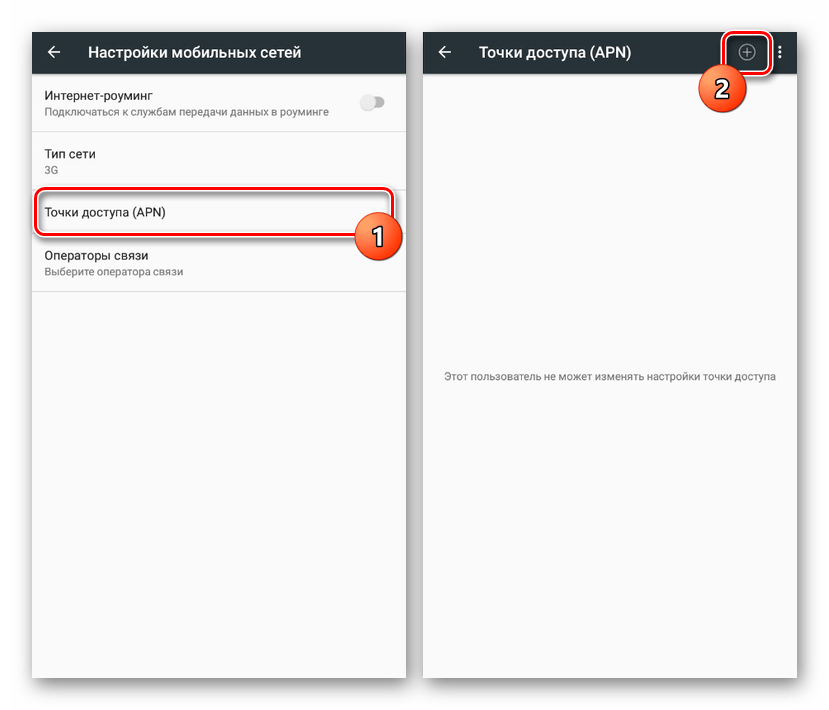
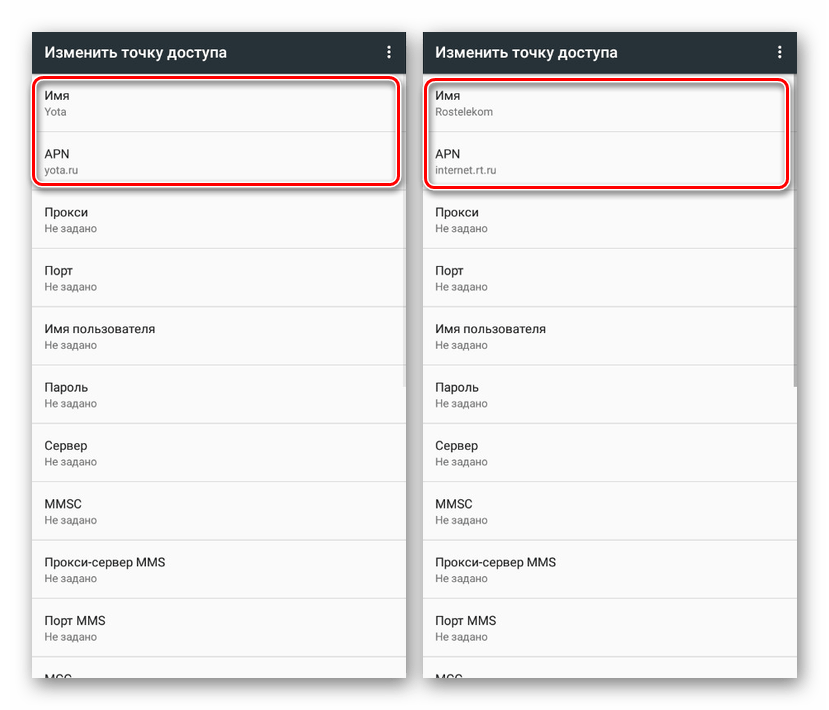
Ми винесли ці варіанти в окремий спосіб, так як у цих операторів найбільш прості параметри. Крім того, їх послугами рідше користуються на Андроїд-пристроях, вважаючи за краще більш універсальних операторів.
Висновок
Дотримуючись інструкції, у вас вийде організувати доступ до мережі зі смартфона на Android. І хоча найбільш значуща відмінність в налаштуваннях присутній тільки між мобільним підключенням і Wi-Fi, характеристики підключення можуть значно відрізнятися. Це, як правило, залежить від обладнання, обраного Вами тарифу і в цілому якості мережі. Про способи поліпшення Інтернету нами було розказано окремо.
Читайте також: як прискорити інтернет на Android